Após uma forte ação comercial ou de marketing junto do contacto, é altamente provável que resulte numa relação comercial entre ambas as partes.
Com vista a incorporar toda a informação necessária na ocorrência do negócio, foi especificamente desenvolvido o ecrã de
Negócios. Neste registo o utilizador poderá introduzir informação em tempo real, independentemente da localização onde se encontra.
O utilizador poderá interagir com estes registos tanto em modo de
introdução/alteração como de
consulta Ecrã em modo de introdução/alteraçãoO ecrã "Negócios" é constituído pelos seguintes campos:
Resumo
Descrição resumida do negócio
Negócio
Ao introduzir um novo registo, o código de negócio passa a ser gerado automaticamente com as iniciais do utilizador mais 5 carateres numéricos, por exemplo, ADM00001. É um código único que identifica especificamente o negócio e por isso é de preenchimento obrigatório.
Quando é duplicado um registo, para além do respetivo código de negócio ser incrementado num valor, também as iniciais do utilizador são atualizadas, ou seja, os registos são duplicados pelo sistema de uma forma automática.
Valor
Campo que permite introduzir o valor real ou estimado do negócio.
Data de Abertura
É de preenchimento obrigatório e corresponde à data de abertura do Negócio. Por definição assume a data do sistema, mas poderá ser alterado pelo utilizador.
Data de Fecho
É de preenchimento obrigatório e corresponde à data de fecho do Negócio. Por definição assume a data do sistema, mas poderá ser alterado pelo utilizador.
Negócio encerrado?
Esta opção, uma vez selecionada, permite dar como terminado o negócio.
Negócio ganho
Esta opção apenas está disponível quando é ativada a opção Negócio encerrado?, e permite dar o negócio como ganho, caso não esteja selecionada indica que o negócio foi perdido.
Probabilidade de fecho
Este campo permite introduzir um valor numérico inteiro entre 0 e 100, para identificar a percentagem da probabilidade do negócio ser fechado com sucesso, ou seja, do negócio ser ganho.
Vendedor
Este campo permite identificar o vendedor associado ao negócio.
Agregado a este campo, mas apenas de leitura (não editável pelo utilizador), está também o Número do vendedor.
Estes campos são preenchidos automaticamente com a identificação do vendedor/utilizador. No entanto, o campo dispõe de uma pesquisa incremental caso o utilizador tenha necessidade de alterar o mesmo ou em alternativa, poderá utilizar a pesquisa pelo botão:  .
.
Nota: Quando o utilizador tem na aplicação PHC CS Desktop, as opções "Área" e "Controla acesso à área" configuradas, a filtragem de clientes e de contactos no PHC CS Web é realizada por área.
Cliente
Este campo permite identificar o cliente do negócio.
Agregado a este campo, mas apenas de leitura (não editável pelo utilizador), está também o respetivo Número do Cliente e o Estabelecimento que lhe está associado.
Neste campo, o utilizador poderá alterar o Cliente com recurso à pesquisa, através do botão:  .
.
Contacto
Este campo permite identificar o contacto do negócio.
Agregado a este campo, mas apenas de leitura (não editável pelo utilizador), está também o Número do Contacto.
Neste campo, o utilizador poderá alterar o Contacto com recurso à pesquisa, através do botão:  .
.
Status
Este campo permite ao utilizador controlar a evolução no Negócio no tempo e datá-lo no campo Data do Status de forma a que de forma rápida conheça o estado do negócio numa determinada altura.
Neste campo, o utilizador poderá alterar o Status com recurso à pesquisa, através do botão:  .
.
O status é um campo alimentado por uma tabela própria, na qual pode criar e manter vários registos ordenados entre si.
Nota:Ao introduzir um novo negócio, o campo Data de Abertura assume automaticamente a data do sistema. Do mesmo modo, ao encerrar um negócio, também o campo Data Fecho assume a data do sistema.


No separador Relatório estão disponíveis os seguintes campos:
Área
Cada negócio pode ter associada uma área.
Origem
Permite classificar a origem do Negócio como por exemplo, se o mesmo teve precedência num telefonema; por visualização de conteúdos na internet ou diretamente com por iniciativa de um vendedor.
Classificação
Permite ao utilizador classificar a "natureza" do negócio. Ou seja, o enquadramento numa área, previamente definida no PHC CS Desktop (no campo análogo).
Ação Comercial
O utilizador poderá esquematizar neste campo, toda a ação comercial que promoveu no decurso do negócio.
Descrição
Já neste campo, o utilizador poderá efetuar uma descrição pormenorizada do negócio.
Ecrã em modo de consultaCom o ecrã em modo de consulta tem a possibilidade de usufruir das opções de registo bem como pesquisar, alterar e/ou apagar o registo. Poderá introduzir/visualizar os comentários associados ao registo selecionado.
Quando o utilizador entra no ecrã de Negócios, em modo de consulta e clica no botão 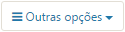 , dispõe de diversas opções que permite ao vendedor efetuar várias ações perante o seu negócio.
, dispõe de diversas opções que permite ao vendedor efetuar várias ações perante o seu negócio.
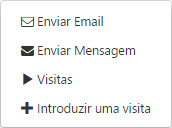
Enviar Email
Ao selecionar esta opção são mostrados os emails do contacto, pessoas associadas ao contacto e do vendedor. Após selecionar os destinatários é aberto o ecrã de envio de email com os campos Destinatários, Assunto e Mensagem já preenchidos, permitindo assim enviar um email com os dados do negócio selecionado.
Enviar Mensagem
Ao selecionar esta opção é aberto o ecrã Mensagens em modo de introdução com os campos Resumo e Descrição já preenchidos, permitindo assim enviar uma mensagem interna com os dados do negócio selecionado.
Criar Negócio
Ao selecionar esta opção é aberto o ecrã "Negócios" em modo de introdução com os campos Contacto e Número do Contacto já preenchidos, permitindo assim criar um novo negócio para o contacto do negócio selecionado.
Criar Visita
Ao selecionar esta opção, é aberto o ecrã Visitas em modo de introdução com os campos Nome do contacto, Nº. do Contacto, Descrição resumida do negócio e Negócio já preenchidos, permitindo assim criar uma nova Visita com os dados do negócio selecionado.
Criar Marcação
Ao selecionar esta opção, é aberto o ecrã Marcações em modo de introdução com os campos Utiliza a tabela e Com quem vai ser a marcação já preenchidos, permitindo assim criar uma nova marcação para o contacto definido no negócio.
Criar Chamada Telefónica
Ao selecionar esta opção, é aberto o ecrã Chamadas Telefónicas em modo de introdução com os campos Origem da chamada e Nome da Empresa já preenchidos, permitindo assim criar uma nova chamada telefónica para o contacto do negócio selecionado. Esta opção apenas está disponível se tiver acesso ao módulo PHC CS Equipa web.
Criar Dossier
Ao selecionar esta opção são apresentados os tipos de documento configurados para a tabela EM (Contactos). Após se escolher o tipo de dossier, é aberto o ecrã "Dossier Internos" com os campos campos Nome, Número, Cód. Negócio, Negócio e Status preenchidos conforme os dados do negócio, sendo que os 3 últimos campos apenas aparecem se o dossier tiver configurado para ter ligação com os negócios. Permitindo assim criar um novo dossier para o negócio selecionado.
Criar Pessoa
Ao selecionar esta opção, é aberto o ecrã Pessoas em modo de introdução, com o campo Nome do Contacto já preenchido, permitindo assim criar uma pessoa para o contacto do negócio selecionado.
Ver Dossiers
Opção que permite visualizar todos os Dossiers Internos associados ao negócio selecionado.
Ver Visitas
Opção que permite visualizar todas as visitas associados ao negócio selecionado.
Nota: Estas opcões também aparecem disponíveis quando se cria, altera ou duplica um negócio na àrea das próximas ações.